FreeSoftでのDL
GetASFStream
GyaoやShowTimeなどはこれでDLすることが出来ます。
![]()
プロトコルの解析はWinPcapにさせますので、これも一緒にインストールします。この2つは安全な場所でダウンロードすることが出来ます。
まず、GetASFSteam(以下GAS)はVectorか制作者のHPからダウンロードできます。WinPcapは外国のソフトなのでこちらのページは英語となります。
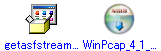 ←これがDLしたインストールアイコン
←これがDLしたインストールアイコン
ただし・・・GASもWinPcapもストリーミング動画をDLするためのソフトですので、これがインストールされているPCに著作権がある動画が保存されていた場合、言い逃れは出来なくなります。つまり刑事処罰の対象です。
とりあえず、ダウンロードフリーの動画もあるので一概に葉言えませんので、説明を少ししましょう。
インストールは他のソフトと同じで簡単です。この説明は割愛。
んで、GASの設定を行います。
以下4枚の画像が有りますので、この通りに設定すれば問題ないと思います。
よく『使用方法を教えて!』と言う人がおりますが、日本語で書かれているこれらの設定について、余りよく分からない人に説明するのはとても疲れますし、かなりたくさんのことについて説明が必要となります。したがって、よく分からない人は、以下の設定をそのまま使用してください。悪い様にはなりません。
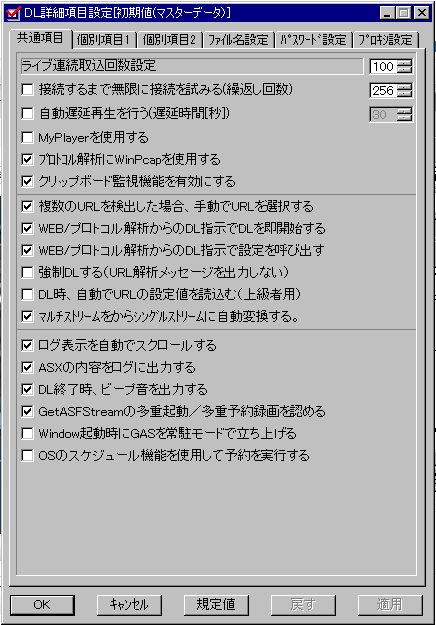
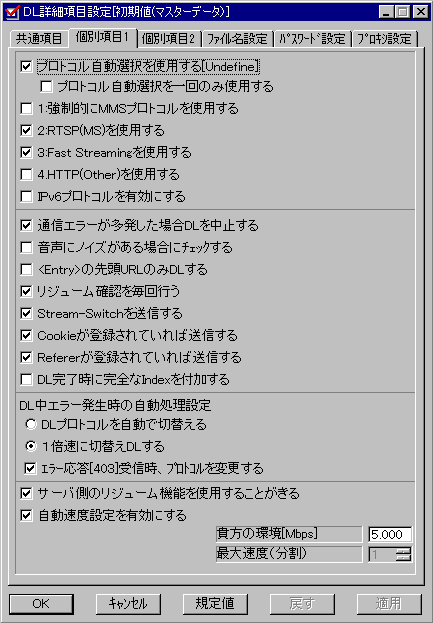
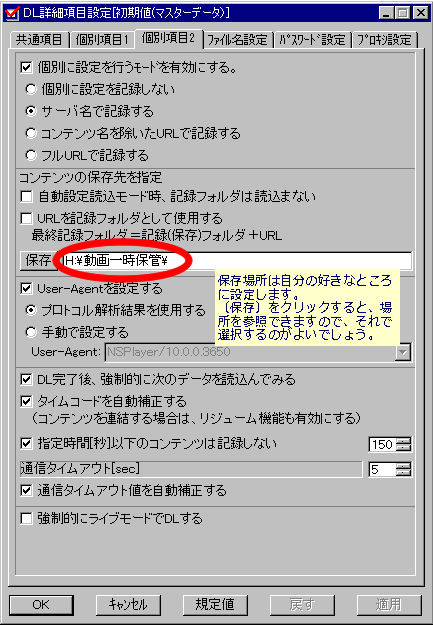
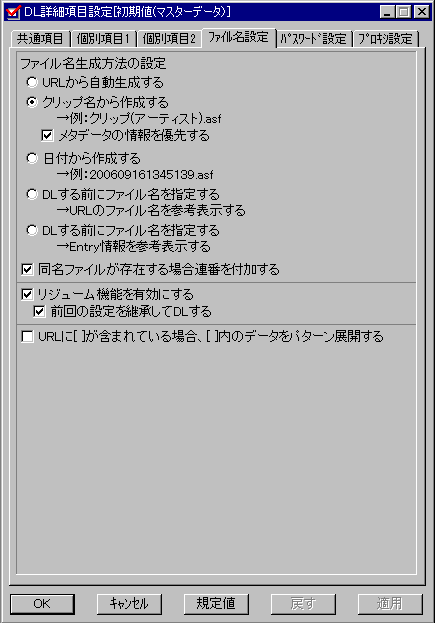
それではDLの手順です。
〔ファイル〕→〔URL-プロトコル-解析(P)〕をクリックします。
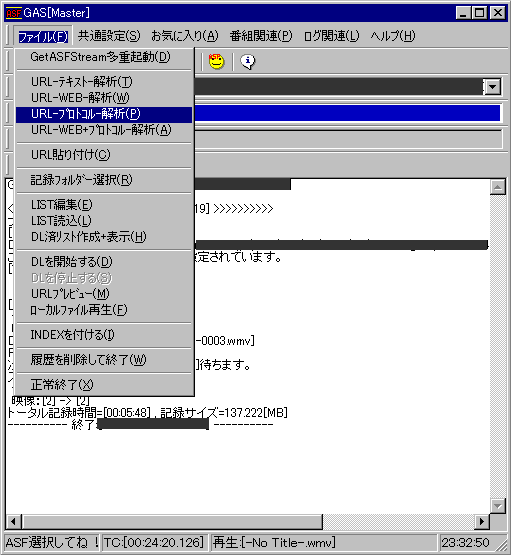
そうしたらWinPcapのウィンドウが開きます。
ダウンロードしたい動画をブラウザで再生します。
まぁ、隠されている部分についての言及はしないでください。で、目的動画のURLをクリックして選択。
〔DL指示〕をクリックします。
なお、その際に〔初期設定値が読み込まれていません。読み込みますか〕(ちょっと違う文だったかな?)と表示されたら、〔はい〕をクリックしてください。
あと、どのタイミングだったかで、パケット解析する接続を選択するウィンドウが出てきますので、〔ローカル接続〕を選択すればOKです。
無線LAN接続の方は、こちらのパッチをどうぞ。

ダウンロードが始まります。タスクトレイにはこのようなアイコンが動いています。
![]()
ダウンロードが終わったときのアイコン。

全部ダウンロードすると、〔シャッター音〕がします。プログレスバーが100%になっており、動画のダウンロードは終了です。
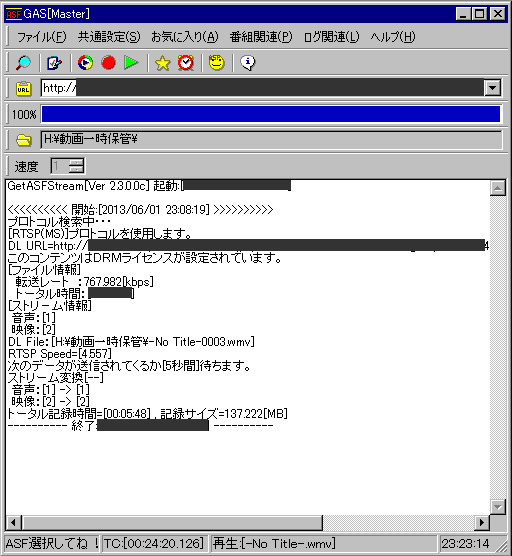
これでとりあえずは通信障害やバックグラウンドでのPCの処理などによって、駒落ちしたりすることなく動画を再生することが出来ます。
しかし、何回も言う様にDRMが設定されていようがいまいが、著作権フリー以外はダウンロードそのものが違法です。